Bạn đang muốn thiết lập nhiều modem WiFi dùng chung 1 line nhà mạng để mở rộng vùng phủ sóng hoặc chia sẻ mạng cho nhiều tầng/phòng? Bài viết này của TechtipsVN sẽ hướng dẫn bạn cách kết nối các modem đúng kỹ thuật, đảm bảo tín hiệu ổn định và không gây xung đột mạng. Cùng tìm hiểu các phương pháp đơn giản và hiệu quả nhất ngay sau đây nào.
Lợi ích của việc thiết lập nhiều modem WiFi dùng chung 1 line nhà mạng
Với nhu cầu học tập, làm việc online và giải trí ngày càng tăng, sinh viên là nhóm người dùng có tần suất truy cập internet rất cao. Tuy nhiên, khi sống trong các khu trọ hoặc nhà thuê nhiều tầng, tình trạng mạng yếu, giật lag do vị trí xa bộ phát WiFi hoặc bị tường che chắn là điều thường xuyên xảy ra. Điều này bắt nguồn từ đặc điểm kỹ thuật của sóng WiFi: khả năng truyền thẳng tốt nhưng xuyên tường rất kém.
Chính vì vậy, việc thiết lập nhiều modem WiFi dùng chung một line mạng trở thành giải pháp hiệu quả với nhiều lợi ích thiết thực:
- Mở rộng vùng phủ sóng WiFi ổn định: Dù bạn ở tầng trên hay cuối dãy trọ, sóng WiFi vẫn mạnh nhờ có các thiết bị hỗ trợ lặp lại tín hiệu ở từng vị trí. Điều này giúp giảm thiểu hiện tượng “vùng chết” WiFi và đảm bảo tốc độ kết nối mượt mà hơn.
- Tăng tính riêng tư và bảo mật giữa các phòng: Khi mỗi modem được cấu hình phát trong dải IP khác nhau, người dùng trong cùng hệ thống mạng sẽ không thể truy cập nội dung nội bộ của nhau, hạn chế rủi ro mất dữ liệu hoặc xâm nhập trái phép.
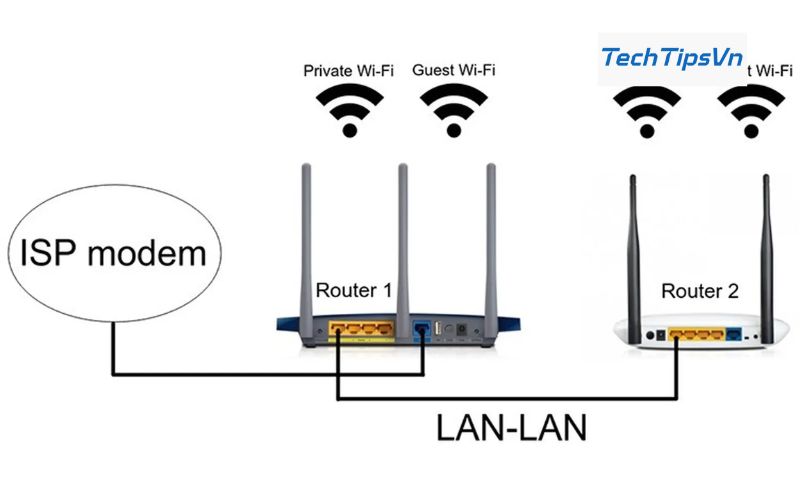
Hiểu đúng về các thuật ngữ trước khi thiết lập nhiều modem WiFi dùng chung 1 line nhà mạng
Trước khi bắt tay vào thiết lập nhiều modem WiFi dùng chung một line nhà mạng, điều quan trọng đầu tiên là bạn cần nắm rõ các khái niệm cơ bản về thiết bị mạng, đặc biệt là sự khác biệt giữa modem, router, router WiFi và modem WiFi.
- Modem (viết tắt của Modulator and Demodulator) là thiết bị chuyển đổi tín hiệu. Ví dụ từ tín hiệu quang (ánh sáng) sang tín hiệu số (digital) để các thiết bị điện tử như laptop, smartphone có thể sử dụng được. Nếu bạn đang dùng cáp quang, thì modem chính là thiết bị đầu tiên kết nối trực tiếp với line mạng từ nhà cung cấp.
- Router (bộ định tuyến) là thiết bị phân phối và quản lý đường đi của các gói dữ liệu đến đúng thiết bị cần nhận. Router không có chức năng chuyển đổi tín hiệu, và cũng không bắt buộc phải có WiFi – có thể là router có dây hoặc không dây.
- Modem WiFi là thiết bị kết hợp giữa modem và router WiFi, có thể vừa xử lý tín hiệu đầu vào từ nhà mạng, vừa phát sóng không dây cho các thiết bị khác. Đây là thiết bị mà đa số nhà mạng trang bị sẵn cho người dùng hiện nay.
Trong thực tế, các thiết bị mà bạn mua ngoài thị trường như Tenda, TP-Link, Xiaomi,… thường là router WiFi thuần túy. Những thiết bị này được thiết kế theo chuẩn “plug and play” – chỉ cần cắm điện và cấu hình đơn giản qua ứng dụng điện thoại, không đòi hỏi nhiều kiến thức chuyên sâu về mạng.
Vì vậy, việc thiết lập nhiều modem WiFi dùng chung 1 line nhà mạng không phổ biến, bởi đa số người dùng chỉ cần dùng thêm router là đủ. Tuy nhiên, nếu bạn muốn tận dụng lại một chiếc modem WiFi cũ để mở rộng vùng phủ sóng hoặc chia mạng cho các tầng/phòng thì vẫn hoàn toàn khả thi và chỉ cần thiết lập đúng cách.
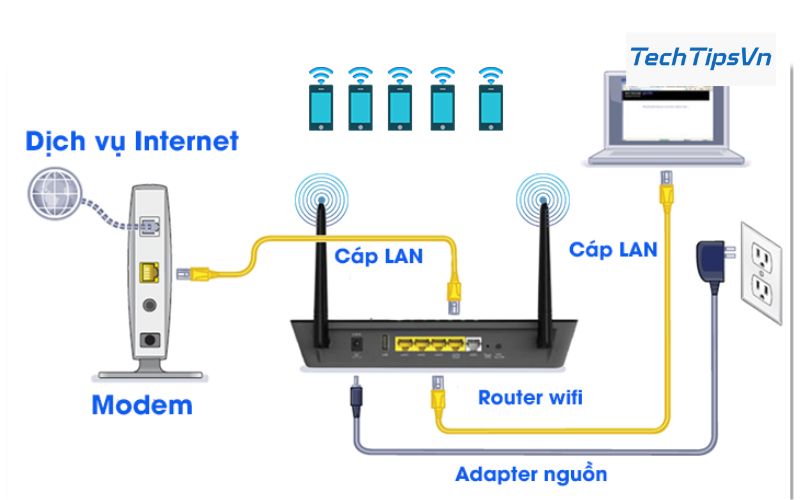
Hướng dẫn thiết lập nhiều modem WiFi dùng chung 1 line nhà mạng
Việc sử dụng nhiều modem hoặc router WiFi cùng lúc trên một đường truyền mạng không còn xa lạ, đặc biệt trong các môi trường cần mở rộng sóng như nhà nhiều tầng, khu trọ, văn phòng nhỏ. Tuy nhiên, để đảm bảo các thiết bị hoạt động ổn định, bạn cần hiểu rõ nguyên tắc phân phối mạng nội bộ.
Nguyên lý hoạt động cơ bản
Khi thiết lập, sẽ có một thiết bị đóng vai trò chính, thường là modem do nhà mạng cung cấp. Thiết bị này vừa kết nối với line mạng, vừa quản lý phân phối tín hiệu. Các thiết bị còn lại (modem WiFi cũ hoặc router WiFi riêng) chỉ dùng để thu và phát lại tín hiệu, không cần sử dụng chức năng “modem”.
Điểm bạn cần lưu ý là giao thức DHCP (Dynamic Host Configuration Protocol). Đây là tính năng giúp router tự động cấp địa chỉ IP cho các thiết bị kết nối như laptop, điện thoại,… Nếu có nhiều thiết bị cùng cấp phát DHCP hoặc sử dụng trùng địa chỉ IP (như mặc định 192.168.1.1), mạng sẽ xung đột và không thể truy cập internet.
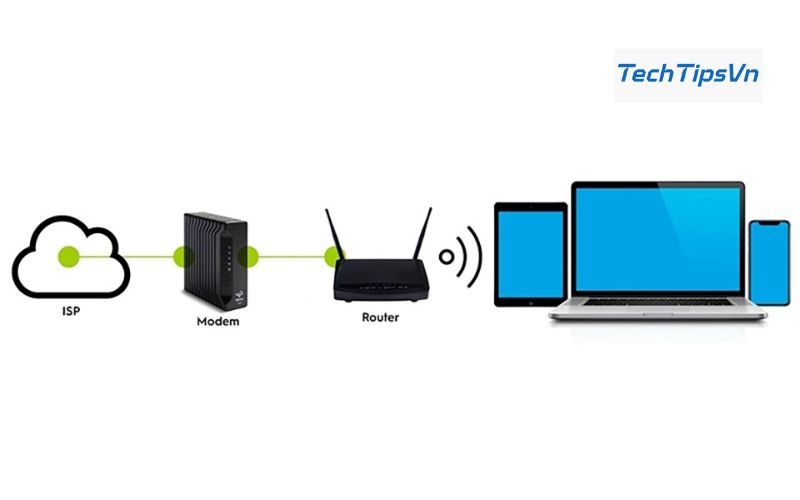
Các bước thiết lập nhiều modem WiFi dùng chung 1 line nhà mạng
Tùy theo thương hiệu và model, mỗi modem sẽ có giao diện cấu hình khác nhau đôi chút. Trong hướng dẫn này, mình sẽ minh họa thao tác cụ thể với modem chính là Viettel F670Y và modem phụ là thiết bị do FPT cung cấp.
Thông thường, modem chính sẽ không cần chỉnh sửa gì thêm nếu DHCP đã được kích hoạt sẵn. Tuy nhiên, để chắc chắn và giúp bạn dễ theo dõi hơn, mình sẽ hướng dẫn chi tiết cách truy cập và kiểm tra thiết lập DHCP Server trên modem Viettel F670Y ngay sau đây:
Bước 1: Cấu hình trên modem chính (Viettel)
- Kết nối máy tính hoặc điện thoại với modem chính (qua WiFi hoặc cáp mạng).
- Mở trình duyệt và truy cập IP modem (thường ghi ở mặt sau thiết bị).
- Đăng nhập bằng tài khoản (mặc định là admin, mật khẩu tùy thiết bị).
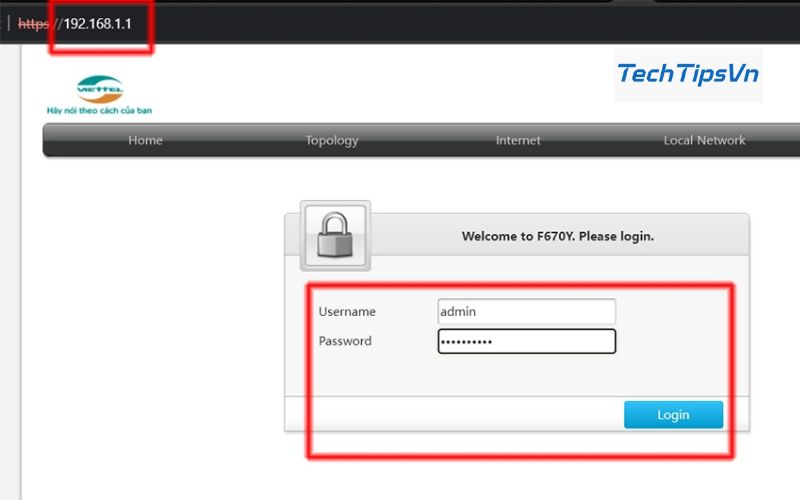
- Vào mục Advanced Setup > LAN > DHCP Server và kiểm tra DHCP đang bật (vì đây là modem chính, DHCP cần hoạt động để phân phát IP).
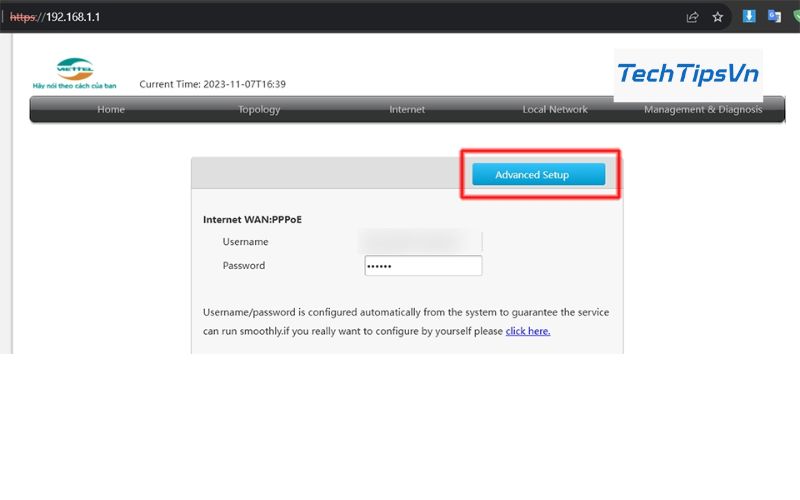
Bước 2: Cấu hình trên modem phụ (FPT)
- Ngắt kết nối với modem chính, kết nối máy tính hoặc điện thoại với modem phụ.
- Truy cập vào trang cấu hình modem như trên.
- Vào phần Network > Chọn LAN > Chọn DHCP Server.
- Nếu bạn chọn phương án “chỉ phát sóng – không phân phối IP”, hãy tắt DHCP.
- Nếu bạn chọn phương án “phân phối IP riêng”, thì hãy bật DHCP nhưng đổi IP khác dải, ví dụ: 192.168.2.1, 192.168.3.1 để tránh xung đột.
Mẹo nhỏ: Trong lúc cấu hình, bạn nên đổi tên WiFi và mật khẩu cho dễ phân biệt và cá nhân hóa, tránh nhầm lẫn giữa các điểm phát sóng.
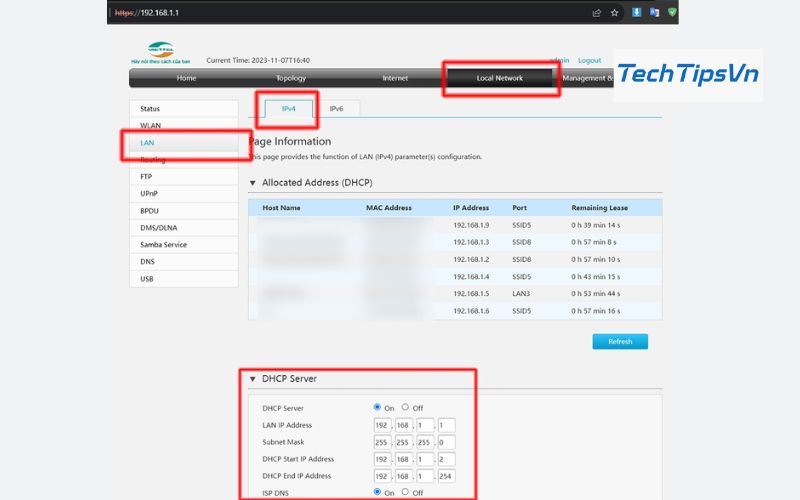
Bước 3: Kết nối thiết bị lại với nhau
- Phương án 1 (Tắt DHCP trên modem phụ): Cắm cáp LAN của modem chính vào cổng LAN của modem phụ (LAN-to-LAN).
- Phương án 2 (Bật DHCP – dùng IP khác): Kết nối LAN của modem chính vào cổng WAN của modem phụ (LAN-to-WAN).
Lưu ý: Một số modem như Viettel F670Y chỉ có cổng LAN 1 đạt tốc độ Gigabit (1000Mbps), còn lại giới hạn 100Mbps. Bạn hãy cắm dây mạng vào cổng LAN 1 nếu muốn đảm bảo tốc độ cao.
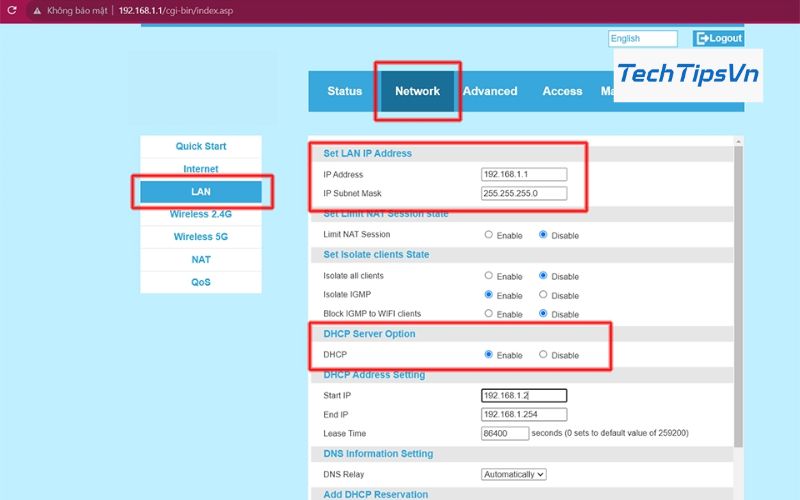
Bước 4: Kiểm tra và hoàn tất
Sau khi thiết lập, bạn hãy thử kết nối WiFi với từng modem. Nếu cả hai đều truy cập internet được, không bị ngắt hoặc cảnh báo IP, tức là bạn đã thiết lập nhiều modem WiFi dùng chung một line mạng thành công.
Việc thiết lập nhiều modem WiFi dùng chung 1 line nhà mạng không quá phức tạp nếu bạn nắm rõ nguyên tắc hoạt động và làm đúng hướng dẫn. Chỉ cần vài bước cơ bản, bạn đã có thể mở rộng hệ thống mạng hiệu quả cho cả nhà. Nếu bạn cần thêm các mẹo tối ưu WiFi hoặc hướng dẫn thiết bị cụ thể, đừng quên theo dõi các bài viết mới nhất tại TechtipsVN nhé!
















